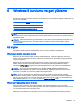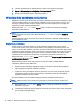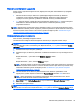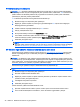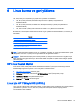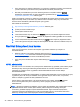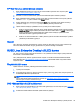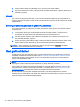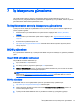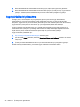User Guide
7 İş istasyonunu güncelleme
HP sürekli olarak toplam iş istasyonu deneyiminizi daha iyi bir hale getirmek için çalışır. HP, iş
istasyonunun en yeni geliştirmelerden yararlanmasını sağlamak için, en yeni BIOS, sürücü ve yazılım
güncellemelerini düzenli olarak yüklemenizi önerir.
İlk önyüklemeden sonra iş istasyonunu güncelleme
İş istasyonu ilk kez başarıyla önyüklendikten sonra, iş istasyonunun güncel olmasını sağlamak için
şunları yapmanız gerekir:
●
Sisteminizde en yeni sistem BIOS'unun yüklü olmasını sağlayın. Bkz.
BIOS’u yükseltme,
sayfa 41.
●
Sisteminizde en yeni sürücülerin yüklü olmasını sağlayın. Bkz.
Aygıt sürücülerini yükseltme,
sayfa 42.
●
Sunulan HP kaynaklarına aşina olun.
●
http://www.hp.com/go/subscriberschoice adresinde Driver Alerts’e (Sürücü Uyarıları) abone
olmayı düşünün.
BIOS’u yükseltme
En iyi performansı alabilmek için, iş istasyonunda BIOS revizyonunu belirleyin ve gerekirse yükseltme
yapın.
Geçerli BIOS sürümünün belirlenmesi
Geçerli BIOS sürümünü belirlemek için:
1. Açılış sırasında Esc tuşuna basın.
2. F10 Setup yardımcı programına girmek için F10 tuşuna basın.
3. Dosya > Sistem Bilgileri'ni seçin. İş istasyonunun BIOS sürümünü bir yere not edin ve HP Web
sitesinde görünen BIOS sürümleriyle karşılaştırın.
NOT: BIOS'un yükseltilmesi işlemlerinin yanı sıra F10 Kurulum uygulaması (BIOS Menü)
işlemlerini de
http://www.hp.com/support/workstation_manuals adresindeki
Bakım ve Servis
Kılavuzu
'nda bulabilirsiniz.
BIOS'u yükseltme
Kullanılabilir olan ve en son geliştirmeleri içeren en yeni BIOS'u bulup yüklemek için:
1.
http://www.hp.com/go/workstationsupport adresine gidin.
2. Tasks (Görevler) altındaki sol menü sütunundan Download Drivers and Software (Sürücü ve
Yazılım Yükle) öğesini seçin.
3. İş istasyonunda kullanılabilecek olan en yeni BIOS'u bulmak için yönergeleri uygulayın.
İlk önyüklemeden sonra iş istasyonunu güncelleme 41